win7如何设置快速启动栏的快捷方法
相信使用过xp系统的用户都知道,任务栏左侧有一个快速启动区域,很多程序都可以放置在里面,可是在win7系统却取消了快速启动区域,但并不是完全取消了快速启动栏的功能,那么在win7快速启动栏怎么添加呢?接下来请大家跟小编一起学习一下win7设置快速启动栏的方法。
首先在任务栏上点击右键

找到工具栏中的新建工具栏并点击.
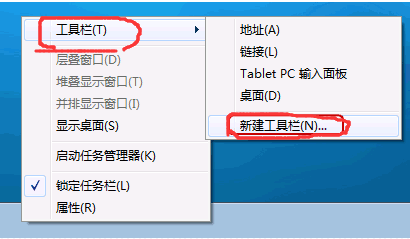
在文件夹里面输入这个路径,然后按回车键 :%userprofile%\AppData\Roaming\Microsoft\Internet Explorer\Quick Launch
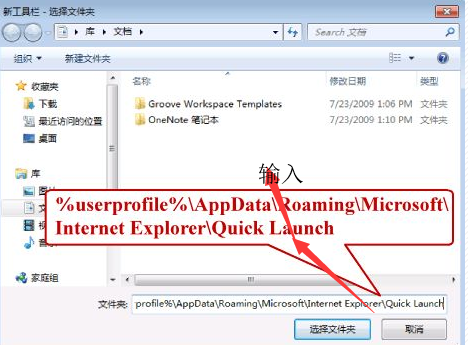
在任务栏上空白处点击鼠标右键,把锁定任务栏的勾去掉

在Quick Launch的位置点击右键,把显示文本和显示标题的勾全部去掉

把快速启动栏往左拖到不能再拖的位置

然后把任务栏往右拖,快速启动栏就自动到了最左边

把原先任务栏中的程序去掉,右键点击程序图标,点击将此程序从任务栏解锁。
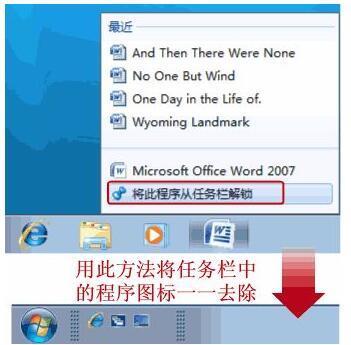
在任务栏上点击右键,再点击锁定任务栏就行了
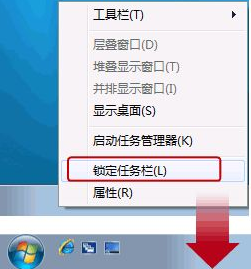
相关阅读
win7系统排行
热门教程